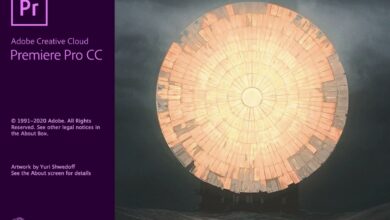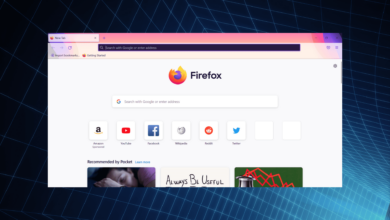VPN Global Protect no se conecta: solución en 3 pasos
- GlobalProtect es un excelente servicio de VPN, pero si no se usa durante mucho tiempo, la conexión puede fallar.
- Cuando esto suceda, puede reiniciar el servicio y ver si se restablecerá la conexión.
- Si eso falla, continúe con nuestros métodos avanzados de solución de problemas para solucionar el problema.
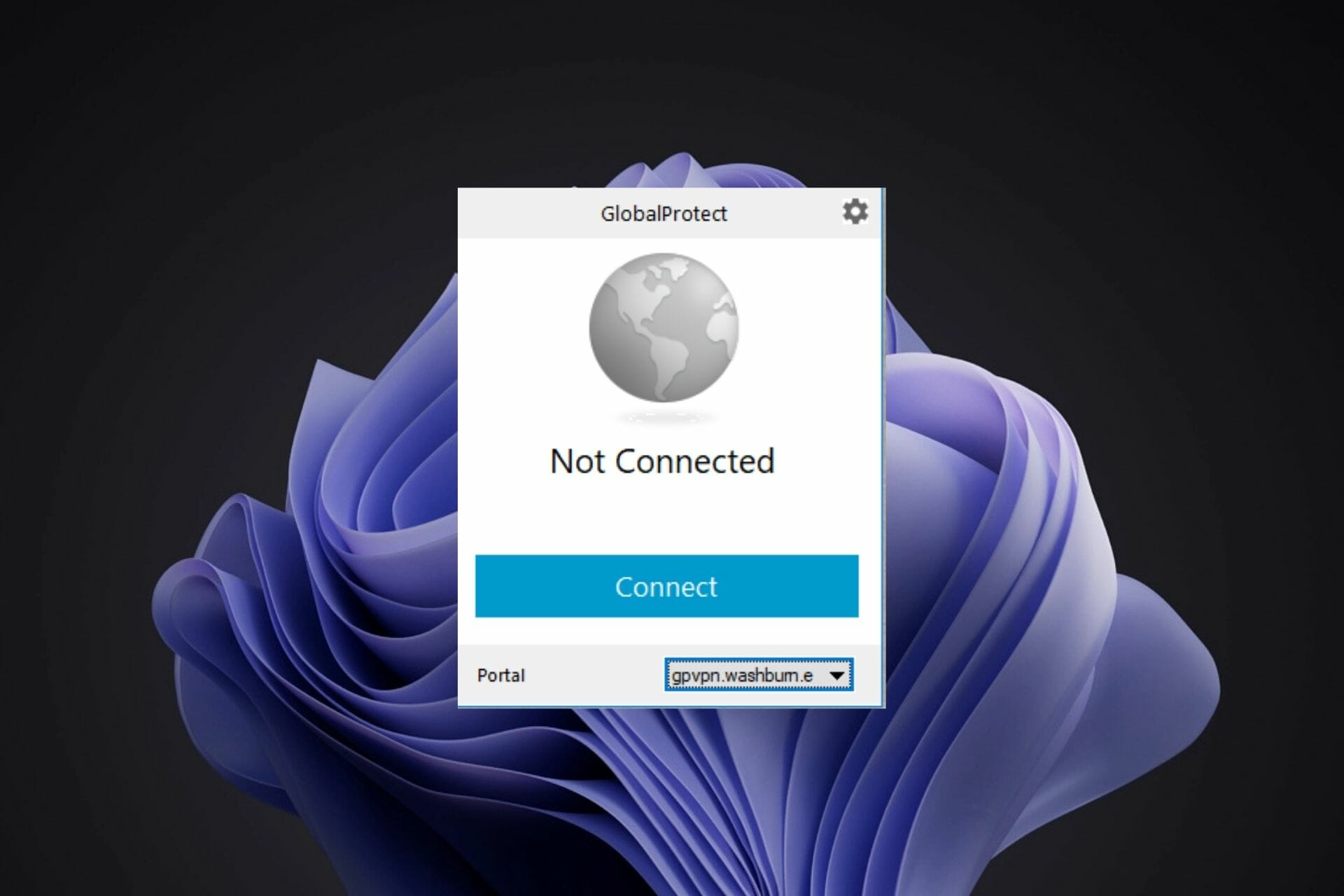
El servicio VPN de GlobalProtect está diseñado para proteger la red y los datos de su organización de amenazas fuera del firewall. Utiliza una conexión de red privada virtual (VPN) que conecta su red al servicio GlobalProtect basado en la nube.
Puede descargar GlobalProtect VPN y proteger sus dispositivos incluso cuando utiliza redes inseguras. Esto le permite acceder de forma remota a los recursos corporativos, como correo electrónico y servidores de archivos, mientras protege esos recursos del acceso no autorizado por parte de piratas informáticos y software malicioso.
Si bien hace un buen trabajo, a veces la conexión puede fallar dejando su sistema vulnerable y en riesgo de ataques. En la mayoría de los casos, encontrará que la conexión de GlobalProtect falló porque el adaptador virtual no se configuró correctamente.
¿Por qué GlobalProtect no se conecta?
Cuando falla la conexión de red, GlobalProtect puede no estar disponible o tener una funcionalidad limitada. Puede recibir un mensaje que dice GlobalProtect VPN sin conexión de red, verifique su conexión de red o Error de conexión: no se puede acceder a la conexión de red o el portal no responde.
Algunas de las causas de la desconexión incluyen:
- Falla de red – La causa más común de una conexión fallida es cuando GlobalProtect no tiene conexión de red. Puede solucionar esto asegurándose de que el firewall, el cliente VPN y el servidor de GlobalProtect Gateway estén todos en la misma subred y puedan comunicarse entre sí en la red.
- Configuración incorrecta del cortafuegos – Un conjunto de reglas de firewall puede evitar que el tráfico llegue a GlobalProtect Gateway. El conjunto de reglas debe permitir todas las direcciones IP en la subred de GlobalProtect Gateway y cualquier dirección IP utilizada por los clientes VPN.
- el puerto esta bloqueado – Si tiene un firewall instalado en su red, asegúrese de que no esté bloqueando el servicio de puerta de enlace de GlobalProtect. Puede verificar esto ejecutando una prueba del Protocolo de mensajes de control de Internet (ICMP) desde la computadora cliente a la dirección IP del servidor de puerta de enlace de GlobalProtect.
Una vez que haya establecido una conexión, es posible que se pregunte: ¿Cómo actualizo la conexión de GlobalProtect?
Siga los pasos a continuación para actualizar:
- Lanzamiento Protección global en el escritorio.
- Seleccione las tres líneas horizontales en la esquina superior derecha para abrirlas ajustes y haga clic en Actualizar la conexión.

- Hacer clic Bien en la siguiente ventana que aparece para su confirmación.
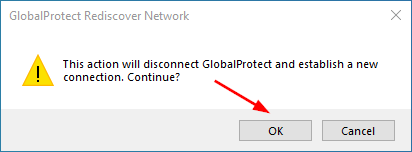
Si esto no funciona, siempre puede reiniciar su computadora para restaurar la conexión.
Consejo rapido:
Incluso unos pocos segundos de tiempo de inactividad para una VPN pueden poner en riesgo la integridad de los datos de su organización.Es fundamental para una empresa proteger sus datos de cualquier manera que pueda.
Si está usando una versión gratuita o de prueba de GlobalProtect que continúa causando problemas, intente usar una VPN más confiable. Proteja su privacidad con las soluciones de seguridad Perimeter 81 Always On VPN. Integre y proteja fácilmente los recursos críticos de su empresa en una sola plataforma.

Perímetro 81
Siempre en seguridad y encriptación para negocios de alto valor.
¿Cómo arreglo GlobalProtect que no se conecta?
1. GlobalProtect no se conecta en Windows 11 y Windows 10
1. Reinicie el servicio GlobalProtect
- golpear ventanas botón, tipo Administrador de tareas en la barra de búsqueda y haga clic en Abierto.

- Seleccionar Servicios ficha, localizar PanGPShaga clic derecho sobre él y haga clic Reiniciar.

- Intenta volver a conectarte.
2. Desinstale y vuelva a instalar GlobalProtect
- seguir adelante ventanas + X teclas simultáneamente, escriba Panel de control en la barra de búsqueda y haga clic en Abierto.
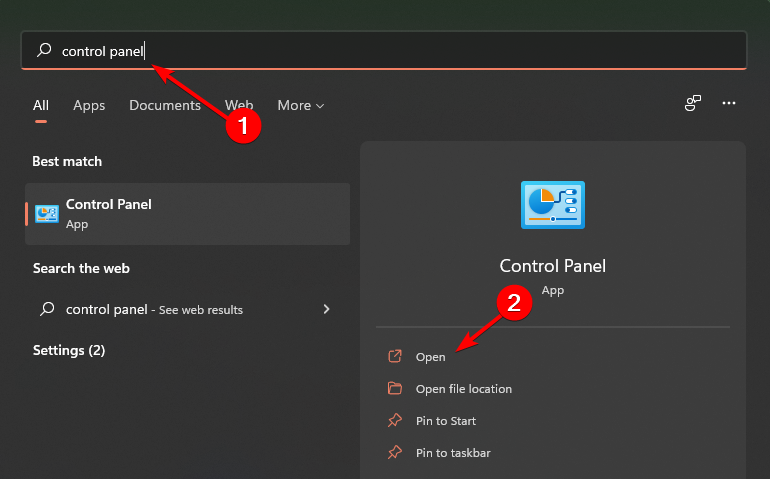
- Navegar a programador y caracteristicas y seleccione Desinstalar un programa.
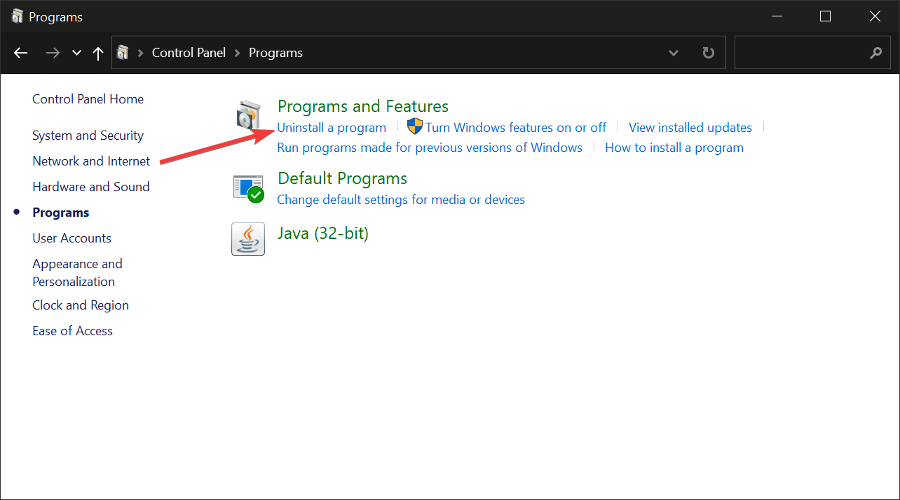
- Localizar Protección global y haga clic Desinstálalo.
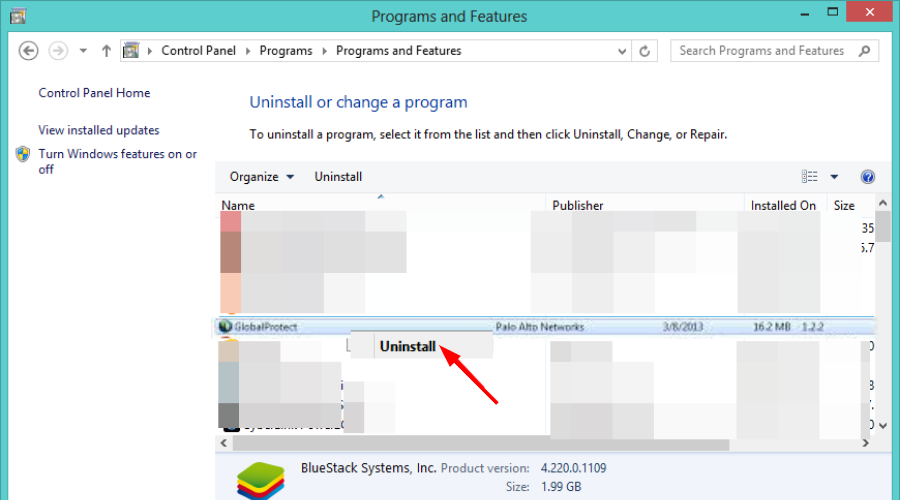
- Vaya a su navegador y descargar GlobalProtect para instalar de nuevo.
3. Reinicia tu computadora
Si está utilizando GlobalProtect y tiene problemas para conectarse a la VPN, primero confirme que su computadora está conectada a Internet. A veces, GlobalProtect se desconecta de Wi-Fi por sí mismo.
En tales casos, intente reiniciar su computadora. Reiniciar el sistema ayuda a cerrar cualquier programa problemático que pueda estar interfiriendo con la conexión. Una vez que vuelva a iniciar sesión, podrá asegurar una conexión.
2. GlobalProtect no se conecta en Windows 7
Si experimenta este problema en Windows 7, es posible que la aplicación esté desactualizada. La actualización del cliente VPN de GlobalProtect solucionará el problema.
Si una actualización no soluciona el problema, intente cambiar a otra versión. A veces, ciertas versiones se ven afectadas por errores y cambiar las versiones será suficiente.
3. GlobalProtect no se conecta en Mac
Revisar permisos de seguridad
- En su Mac, haga clic en icono de manzana y seleccione Preferencias del Sistema.

- Haga clic en Seguridad y privacidad.

- Seleccionar General pestaña y haga clic Permitir en Se ha bloqueado la carga del software del sistema de Palo Alto Networks.
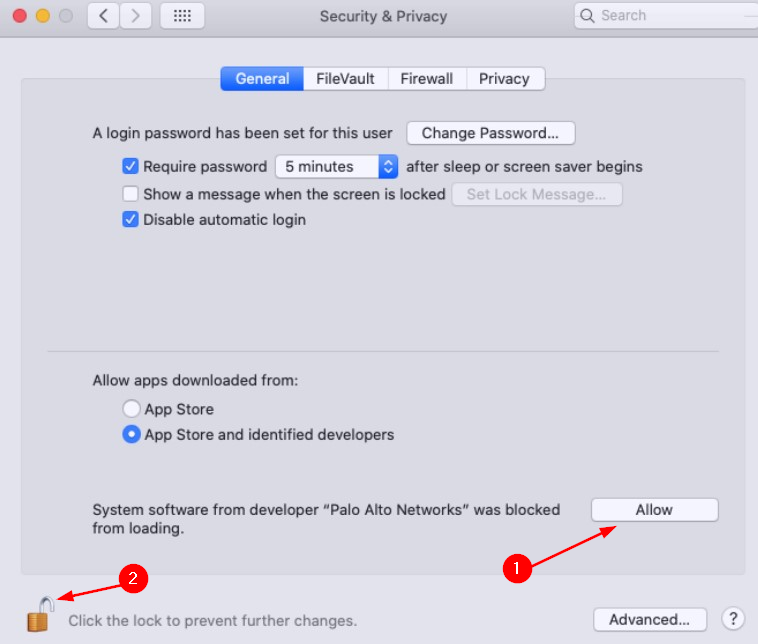
- también golpea icono de candado para evitar más cambios.
¿Cuánto tarda GlobalProtect en conectarse?
Aunque hay muchos factores que pueden afectar el tiempo que lleva conectarse a su VPN GlobalProtect, el tiempo general es de hasta 15 segundos para que aparezca la pantalla de inicio de sesión y de 30 a 45 segundos para la conexión real.
En consecuencia, la velocidad de su red también determinará cuánto tiempo lleva establecer una conexión. Esto significa que una red de alta velocidad con poco tráfico puede tomar menos tiempo que una red de baja velocidad con mucho tráfico.
Puede esperar un tiempo de conexión de menos de 10 segundos si la red es lo suficientemente rápida. Si está utilizando una VPN con una conexión lenta, puede tardar hasta 30 segundos o más.
Si ha tenido problemas para conectarse a GlobalProtect, esperamos que haya probado una o más de nuestras soluciones recomendadas y resuelto el problema.
Mientras todavía está aquí, también puede consultar nuestra excelente lista de VPN para pequeñas empresas que hacen un buen trabajo como GlobalProtect.
Háganos saber qué VPN usa si es una empresa grande o pequeña y algunas de las razones por las que la usa en la sección de comentarios a continuación.